Neztraťte poznámky z dohledu. Aplikace TrayNotify je zobrazí přímo v notifikační liště
- Recenze
-
 Jan Dolejš
Jan Dolejš - 16.1.2018
- 0
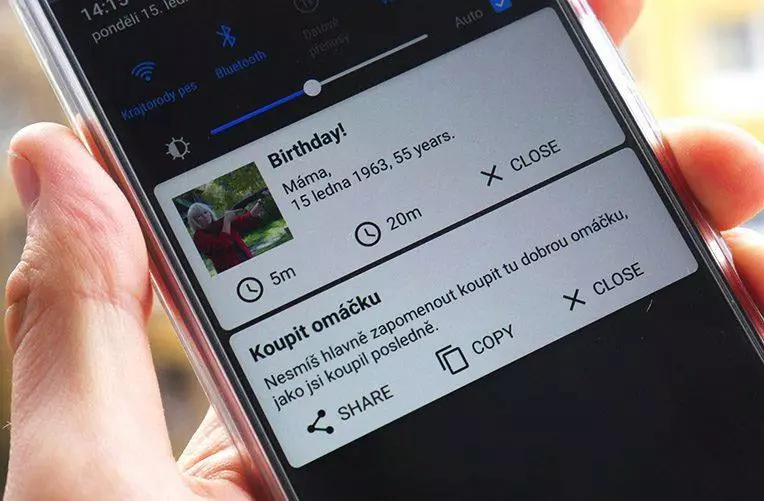
Poznámky a úkoly si mnoho z nás ukládá do telefonu. Občas je ale nemůžeme najít nebo na ně prostě zapomeneme. To může být ale díky aplikaci TrayNotify minulostí. Své poznámky si totiž můžete nechat zobrazit přímo v notifikační liště.
TrayNotify: Poznámky v notifikační liště a zamykací obrazovce
Aplikací pro poznámky a úkoly je celá řada. Můžeme v nich přehledně vyhledávat, přidávat nejrůznější informace či třeba přikládat soubory. Velice často se ale stane, že i přes skvělý plán se nám vykonání daného úkolu nepodaří. Telefon totiž mnohdy zapípá s připomínkou v momentě, kdy děláme jinou věc, notifikaci zrušíme a pak již na ni zapomeneme. Aplikace TrayNotify na to jde ale trochu jinak a jednoduchý ToDo list vám vytvoří přímo v notifikační liště a na zamykací obrazovce. Díky tomu budete mít jistotu, že budou úkoly stále na očích. Dokud je sami neoznačíte jako hotové.
Jednoduché a moderní prostředí
Aplikace TrayNotify nabídne moderní rozhraní s vysouvacím menu, ve kterém nalezneme všechny důležité volby. Pro vytvoření poznámky stačí přejet do sekce Reminders a kliknout na ikonu v pravém spodním rohu. Rázem lze přidat název poznámky či úkolu a jeho detailnější popis. Zaškrtnutím se ihned zobrazí na notifikační liště a dokonce i na zamykací obrazovce. Díky tomu máme jistotu, že bude na očích vždy, když vezmeme telefon do rukou. Zároveň nelze tuto „notifikaci“ odstranit pouhým tahem prstu, jako to bývá u většiny aplikací, ale musíme stisknout volbu Close. To použijeme v momentě, kdy úkol opravdu dokončíme a již není potřeba.
Kromě běžných poznámek lze do aplikace přidávat i připomínky, tedy zobrazení poznámek až v určitém čase. S tím souvisí i narozeniny, pokud je máte nastaveny u svých kontaktů v telefonu. Stejně tak lze do lišty připnout i třeba SMS zprávu, což se hodí například při vstupu do obchodu, kde budete vyzváni k nějakému číslu z SMS. I u těchto položek platí stejná pravidla – z notifikační lišty je odstraníte jedině kliknutím na Close, nikoliv pouhým přetažením prstu do stran.
V nastavení aplikace TrayNotify toho sice příliš nenalezneme, rozhodně se ale vyplatí podívat do sekce, kde definujeme vzhled. Můžete totiž díky tomu nastavit, jak budou v notifikační liště poznámky a připomínky vypadat. Měnit lze barva pozadí i textu. Můžete dokonce deaktivovat akční tlačítka pod jednotlivými položkami, v tom případě lze pak tyto notifikace odstranit z lišty tak, že na ně kliknete a zrušíte možnost Show note in tray.
Závěr
Pokud patříte mezi uživatele, kteří by rádi měli důležité věci stále před očima, aby na ně v daný den nezapomněli, může být aplikace TrayNotify skvělým pomocníkem. Kromě poznámek lze navíc do notifikační lišty a zamykací obrazovky vměstnat i libovolná upozornění, narozeniny či dokonce SMS. Aplikace nabídne příjemné a jednoduché prostředí a je navíc plně zdarma bez reklam. Nic tedy nebrání vyzkoušení.
Líbí se vám aplikace TrayNotify? Používáte nějakou podobnou na poznámky?
Uchvácen mobilními technologiemi a veškerým dějstvím v oblasti IT. Google Android se stal mojí srdcovou záležitostí a nehodlám se jej jen tak vzdát. S oblibou… více o autorovi

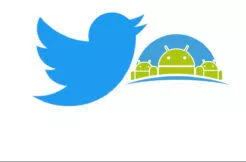
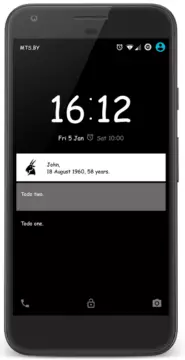
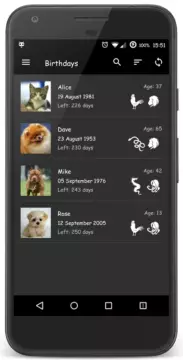
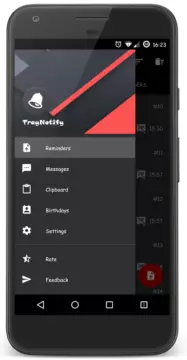
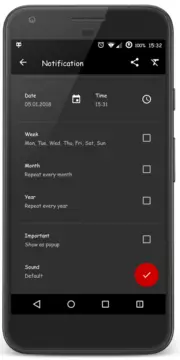
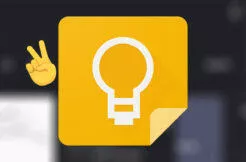
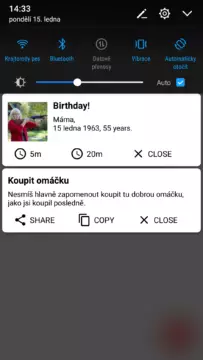
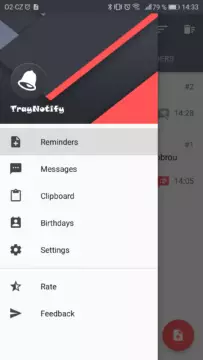
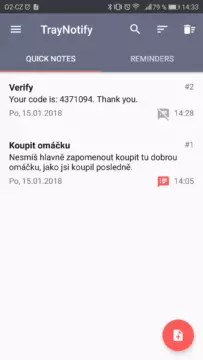
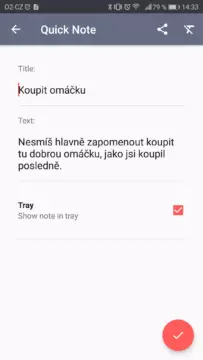
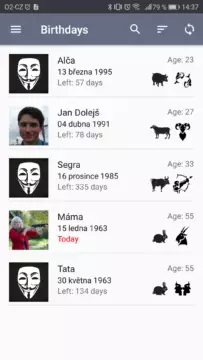
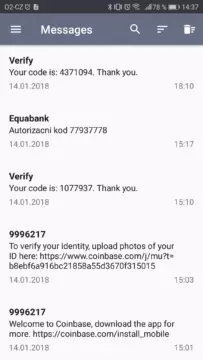
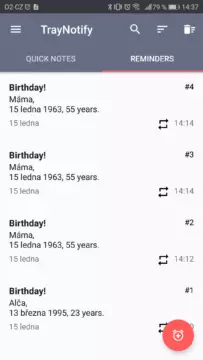
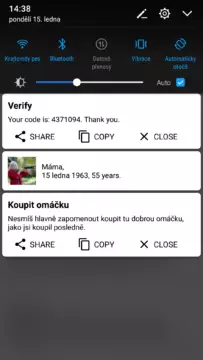
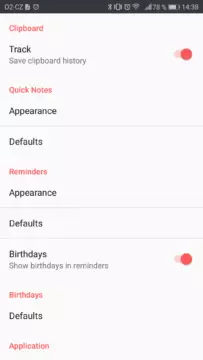
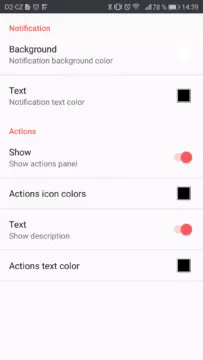
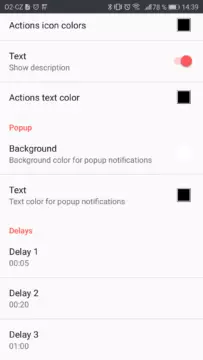
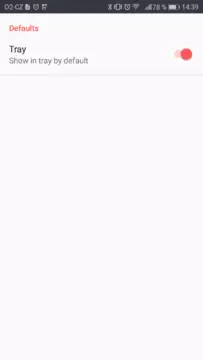
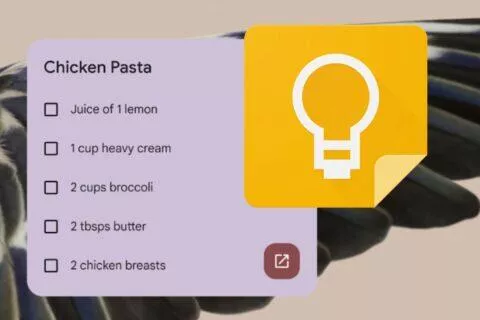
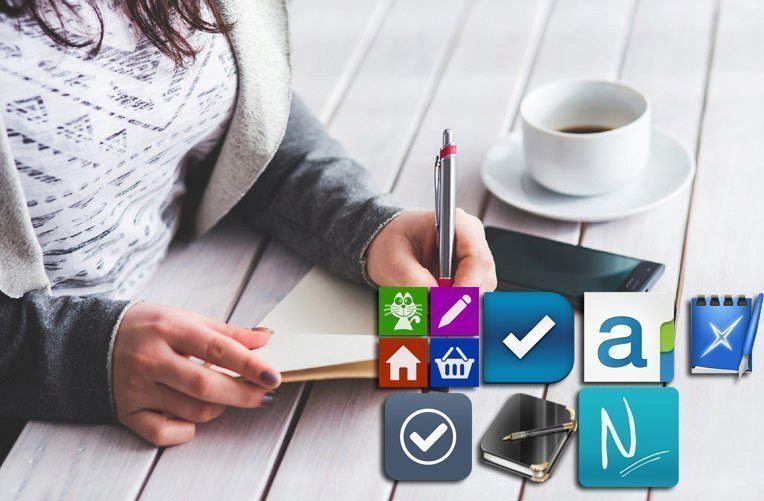


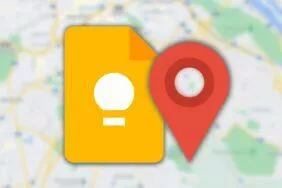

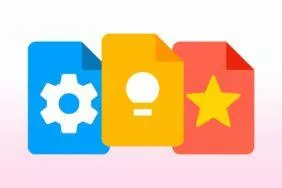
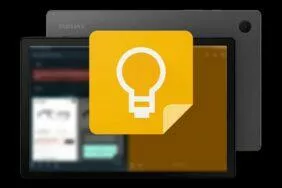
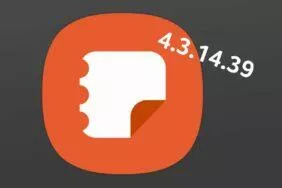

Komentáře (0)
Přidat komentář